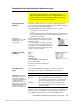Operation Manual
Hoofdstuk 16. Statistieken en grafieken van gegevens 269
16STATS.NLD TI-89/TI-92 Plus: Statistics and Data Plots (Dutch) Susan Gullord Revised: 02/29/00 12:12 PM Printed: 02/29/00 12:21 PM Page 269 of 22
Statistische grafieken worden op de actuele grafiek weergegeven.
Voor de statistische grafieken worden de venstervariabelen gebruikt
die gedefinieerd zijn in de Window Editor.
Gebruik ¥$om de Window Editor te openen. U kunt:
¦
De gewenste waarden invoeren.
— of —
¦
9:ZoomData
kiezen
in het werkbalkmenu „
Zoom
. (U kunt iedere
soort zoom gebruiken, maar voor statistische grafieken is vooral
ZoomData
zeer geschikt)
Met
ZoomData
wordt het weergavevenster
zo ingesteld dat alle statistische gegevens
worden getoond.
V
oor histogrammen en boxplots, worden
alleen
xmin
en
xmax
aangepast. Indien de
bovenkant van een histogram niet getoond
wordt, kunt u het histogram volgen om de
waarde voor
ymax
te vinden.
Druk op:
ƒ
9
— of —
TI-89
:
¥Í
TI-92 Plus:
¥
F
in de Y= Editor, Window Editor of
in het scherm Graph.
V
erander vervolgens de instellingen
zoals vereist.
In het scherm Graph drukt u op … om een plot te volgen. De
beweging van de volgcursor is afhankelijk van het
Plot Type
.
Plot type Omschrijving
Scatter
of
xyline
Het volgen begint bij het eerste gegeven.
Box plot
Het volgen begint bij de mediaan. Druk op
A
om
in de richting van
Q1
en
minX
te volgen. Druk op
B
om in de richting van
Q3
en
maxX
te volgen.
Histogram
De cursor beweegt vanuit het midden van de
bovenkant van iedere staaf, te beginnen bij de
staaf uiterst links.
Wanneer u op C of D drukt om naar een ander plot of grafiek van een
functie
y(x)
te gaan, verspringt de volgcursor naar het actuele punt of
het beginpunt van dat plot (niet naar de dichtstbijzijnde pixel).
Een gedefinieerde statistische grafiek uitzetten en volgen
Na het invoeren van de gegevens en het definiëren van de
statistische grafieken, kunt u de geselecteerde plots tekenen met
dezelfde methodes die u in de Y= Editor gebruikt om een functie
te tekenen (zoals beschreven in hoofdstuk 6).
Het weergavevenster
definiëren
Tip:
„
Zoom
is
beschikbaar in de Y= Editor,
Window Editor, en het
scherm Graph.
De grafische opmaak
veranderen
Een statistisch plot
volgen
Opmerking: wanneer er een
statistisch plot wordt getoond,
zal het scherm Graph niet
automatisch meeschuiven als
u tot buiten de linker- of
rechterkant van het scherm
beweegt. U kunt echter wel op
¸
drukken om het scherm
zo te verschuiven dat de
volgcursor in het midden staat.